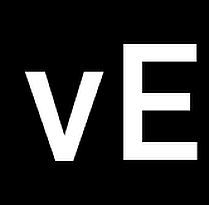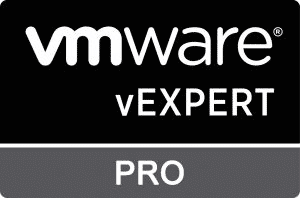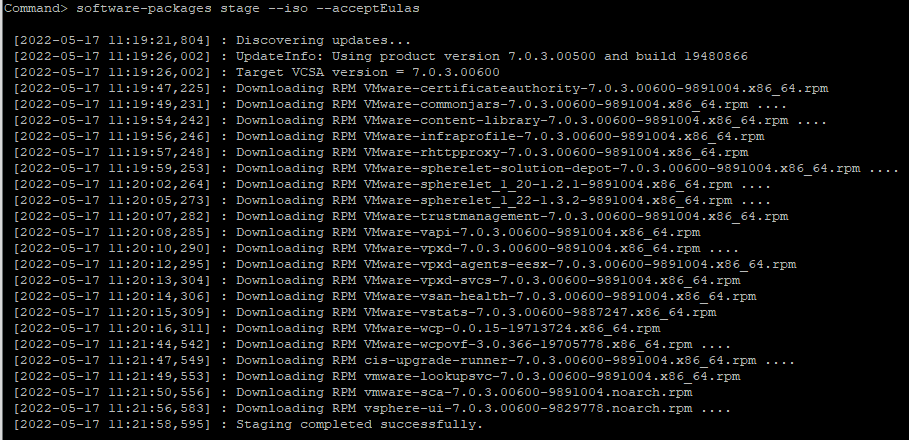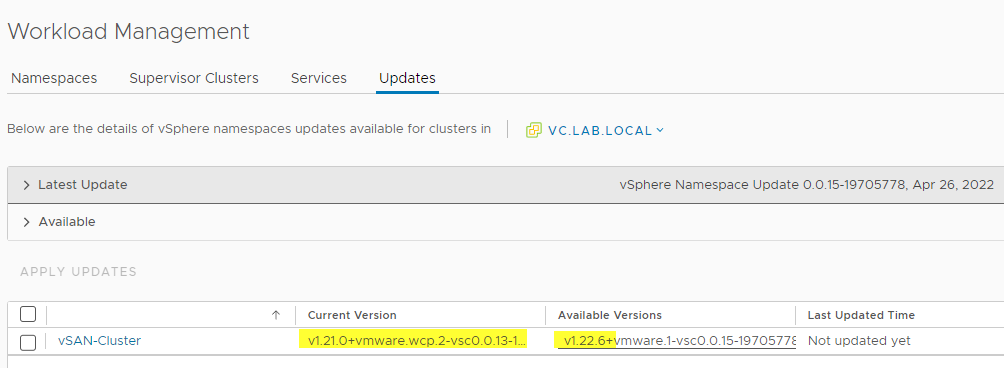Mit vSphere 7 Update 3 kam eine schlechte Nachricht für alle Anwender, die USB-Flashmedien oder SD-Cards als ESXi-Bootdevice verwenden. Die einhergehenden Änderungen in der Partitionierung des Bootdevices hatte ich im Artikel „ESXi Bootmedium – Neuerungen in v7 und Altlasten aus v6.x“ geschildert.
Der Wegfall des Supports für SD-Karten und USB-Bootmedien brachte viele Kunden in die unangenehme Situation, ihre Bootmedien auf Bestandsservern tauschen zu müssen. VMware hat darauf reagiert und und den Support für SD-Karten und USB-Medien unter bestimmten Kriterien wieder aufgenommen.
Die Problematik dieser Medien bleibt bestehen. Die Abnutzung dieser Speicher wurde umgangen, indem schreibintensive Bereiche ausgelagert werden. Seit Update 7.0 U3c erkennt das Setup eine Installation auf SD/USB-Devices und versucht, kritische Bereiche der OSData Partition auf stabilere Medien auszulagern. Dazu gehören beispielsweise VM-Tools und Scratch. Ab der kommenden Version vSphere.Next wird die gesamte OSData Partition auf stabilen Datenspeicher ausgelagert. Hier drängt sich jedoch die Frage auf, warum bei Verfügbarkeit von belastbaren Speichermedien, diese nicht gleich komplett als Bootdevice verwendet werden.
Details zur veränderten Stategie mit den Bootmedien hat VMware im KB 85685 veröffentlicht.